Envie de découvrir comment définir votre page d’accueil sur WordPress ?
Êtes-vous bloqué sur la façon de modifier la page d’accueil dans WordPress ? Peut-être avez-vous acheté un thème WordPress, l’avez installé, puis vous vous êtes demandé pourquoi il ne ressemble pas exactement à ce que vous avez vu dans l’aperçu. Ou peut-être souhaitez-vous simplement supprimer la partie blog de votre site Web de la page d’accueil ?
Les pages d’accueil des sites Web signifient beaucoup en matière de conversions. Cela vaut pour les inscriptions à la newsletter par e-mail, les ventes et les prospects clients. Pourtant, configurer votre page d’accueil sur WordPress prend un peu de temps pour être parfait. Mais ne vous inquiétez pas, la configuration et l’édition de votre page d’accueil WordPress est à peu près l’une des tâches les plus faciles que vous rencontrerez.
Ensuite, une fois que vous connaissez la routine, vous n’aurez aucun problème à effectuer la même tâche encore et encore avec les futurs sites Web. Alors mettons-nous au travail sur la façon de changer votre page d’accueil WordPress.
Mais avant, si vous n’avez jamais installé WordPress découvrez Comment installer un blog WordPress en 7 étapes et Comment rechercher, installer et activer un thème WordPress sur votre blog
Ensuite revenons vers ce pourquoi nous sommes là.
A quel moment définir votre page d’accueil WordPress ?
Vu qu’il s’agit de WordPress, une plateforme de blogs, votre blog apparaît par défaut pour une nouvelle installation WordPress. Cela signifie que tous vos articles les plus récents apparaissent sur la première page sur laquelle tout le monde atterrit.
Pour certains sites Web, c’est parfaitement bien. Pour d’autres, cela n’a pas de sens d’un point de vue marketing. Depuis que WordPress est devenu un constructeur de sites Web bien équilibré, les entreprises recherchent des pages d’accueil statiques, où elles peuvent présenter des informations sur les produits, les services et les personnes travaillant dans l’entreprise.
Lire aussi : Comment ajouter plusieurs colonnes dans WordPress
Pour ces entreprises, un blog est plus une section secondaire vers laquelle les clients peuvent naviguer s’ils le souhaitent, ou lorsqu’ils atterrissent sur l’un des articles de blog à partir d’un moteur de recherche.
Donc, cela soulève la question, quand définir et modifier votre page d’accueil WordPress ?
Eh bien, le moment principal est lorsque vous ne voulez pas que votre blog soit mis en avant. Cela se produit lorsque vous avez certains des objectifs suivants :
- Augmenter le nombre d’abonnés aux e-mails
- Obtenir plus de prospects
- Générer plus de ventes
- Plus d’attention portée à vos services
- Lorsque vous n’avez pas l’intention d’avoir un blog (comme landing page)
- Dans une situation où vous n’êtes pas tout à fait prêt à démarrer un blog
L’édition de la page d’accueil est une toute autre histoire. À moins que vous ne soyez entièrement satisfait du thème et de la configuration par défaut de ce dernier, il y a de fortes chances que vous souhaitiez modifier certains aspects de votre site Web. Par exemple, vous souhaiterez peut-être réaliser certaines des opérations suivantes :
- Une ou plusieurs barres latérales
- Afficher les widgets
- Avoir une configuration de menu de navigation différente
- Nouvelles couleurs, logos ou autres aspects du design
En bref, la plupart des utilisateurs de WordPress font au moins quelques ajustements sur leurs pages d’accueil. L’un des plus populaires est d’ajouter une page statique au lieu du blog, tandis que d’autres souhaitent conserver le blog tout en ajoutant tous leurs widgets préférés.
Découvrez également : Comment déconnecter les utilisateurs inactifs sur WordPress
Maintenant que nous avons compris le « pourquoi » derrière la configuration et l’édition de votre page d’accueil WordPress, explorons comment terminer le processus.
Comment définir une page d’accueil statique dans WordPress
Comme discuté, vous avez la possibilité de laisser votre blog sur la page d’accueil. Mais si vous êtes plus enclin à créer davantage une landing page ou à ajouter un slider ou une galerie de produits, il est nécessaire de remplacer votre page d’accueil par une page d’accueil statique. En fait, la grande majorité des thèmes premium que vous achetez vont vous demander de passer immédiatement à une page d’accueil statique.
Pour modifier votre page d’accueil WordPress, commencez par ouvrir votre tableau de bord WordPress et accédez à Réglages > lecture. Sélectionnez l’onglet Lecture pour ouvrir plusieurs paramètres de votre page d’accueil.
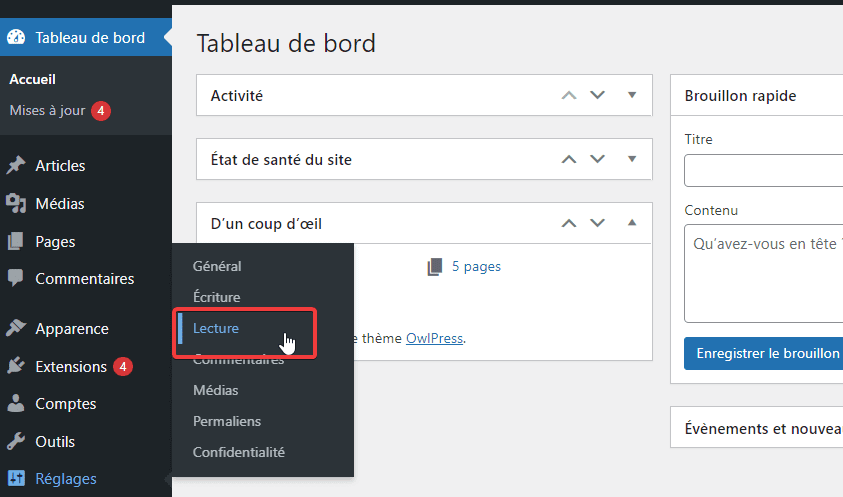
Recherchez la section Affichage de votre page d’accueil pour voir ce que votre site Web affiche actuellement sur la page d’accueil. Il y a de fortes chances que ce soit sur l’option Derniers articles par défaut. Pour choisir une autre page, cliquez sur la case d’option Page statique pour sélectionner et définir votre nouvelle page d’accueil.
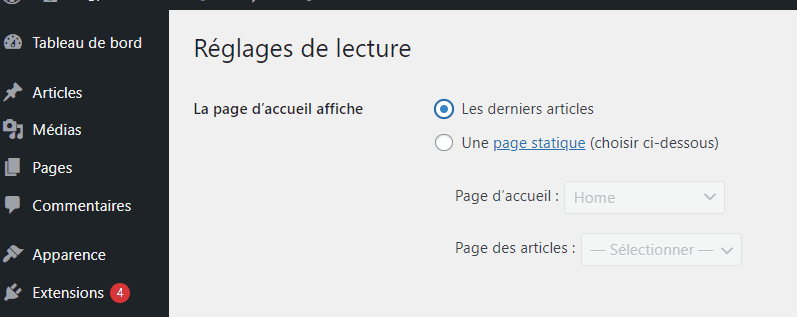
Lors de la sélection, WordPress révèle deux autres choix à faire. L’un d’eux vous demande quelle page vous souhaitez afficher comme votre page d’accueil et l’autre est pour votre page des articles. Si vous avez déjà un tas de pages créées sur votre site Web (parfois les thèmes génèrent des pages de base pour vous, ou peut-être avez-vous déjà parcouru et créé vos pages), faites simplement défiler vers le bas pour trouver les pages que vous voulez.
Consultez aussi : Comment dupliquer une page sur WordPress
Par exemple, une configuration standard consisterait à choisir la page d’accueil comme page d’accueil. Gardez à l’esprit que tout dépend des noms que vous donnez à vos pages, donc cela pourrait être complètement différent pour vous.
Pour la page Articles, vous pouvez sélectionner une page appelée Blog ou Articles ou tout ce que vous avez choisi.
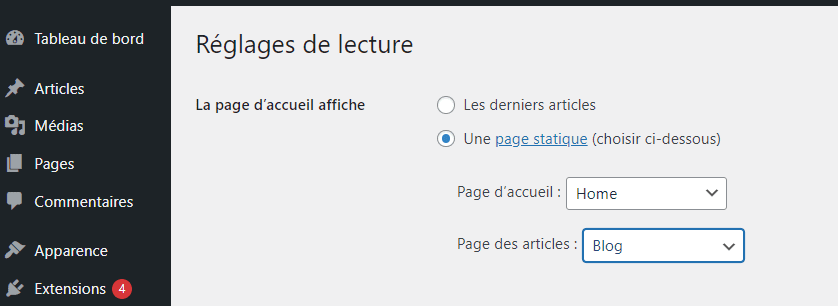
Appuyez sur le bouton Enregistrer les modifications, puis accédez à l’interface de votre site Web pour voir comment cette page statique est devenue votre page d’accueil.
Comment faire du blog votre page d’accueil
Certaines personnes veulent seulement afficher leur blog. C’est le plus courant, vous l’avez deviné. Un site Web d’entreprise général n’aura probablement pas de blog comme page d’accueil, mais un site Web dédié uniquement au contenu écrit est plus susceptible de vouloir ces articles sur la page d’accueil.
Lire également : Comment trouver l’URL de connexion d’un blog WordPress
Par conséquent, accédez à Réglages > Lecture, puis vérifiez que vos derniers articles sont marqués. Vous n’avez pas besoin d’ajuster la sélection pour la page d’accueil ou la page d’articles. Ceux-ci seront effacés.
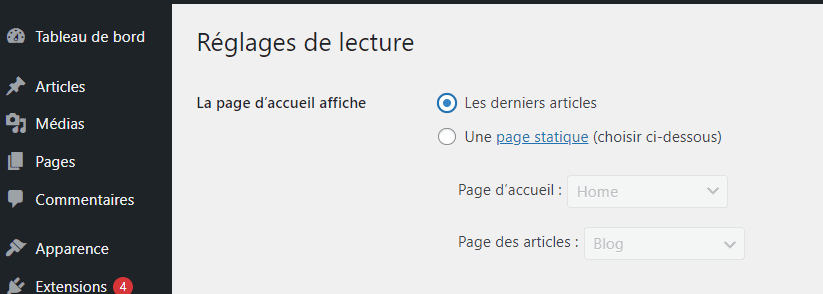
Cependant, quelques modifications peuvent être apportées en fonction de la façon dont vous souhaitez que votre blog apparaisse. Tout d’abord, le nombre maximum d’articles affichés par page de blog. Vous voudrez peut-être n’avoir que cinq ou dix de vos articles de blog les plus récents sur la page d’accueil.
Certains blogs plus importants gardent des centaines d’articles sur la première page, tandis que de nombreux blogs limitent leur nombre. Mais peu importe ce que vous choisissez si vous avez plus d’articles que le nombre que vous souhaitez afficher, votre blog créera des pages supplémentaires pour les articles (c’est ce qu’on appelle la pagination).
Donc, si vous avez 25 articles et choisissez d’afficher 10 articles par page, votre blog aura 3 pages créées pour afficher vos articles.
Vient ensuite les flux de syndications qui affichent les derniers. Ceci est utilisé pour les flux RSS.
Enfin, vous avez également une grande décision à prendre concernant la façon dont ces articles vont apparaître. Vos choix sont Texte intégral et Résumé. Le résumé donne aux utilisateurs une chance de voir plus d’articles en quelques défilements de la souris.
Découvrez aussi : Comment devenir un blogueur à succès et gagner de l’argent
Le texte intégral, cependant, révèle chaque mot et image de chaque article. Par conséquent, un visiteur doit faire défiler tout l’article, du premier au second, ainsi de suite. Nous recommandons l’option Résumé, mais de nombreux sites Web ont le texte intégral.
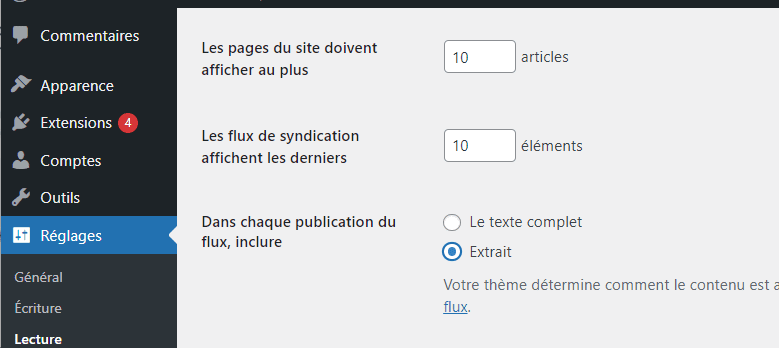
Êtes-vous prêt à définir votre page d’accueil WordPress ?
Parfois, vous aurez l’impression que votre site Web est cassé ou que vous faites quelque chose de mal, mais ce ne sera pas le cas. Vous constaterez souvent qu’un ajustement rapide avec l’affichage de la page d’accueil fera l’affaire.
Autres ressources recommandées
Nous vous invitons aussi à consulter les ressources ci-dessous pour aller plus loin dans la prise en main et le contrôle de votre site web et blog.
- Comment charger progressivement les commentaires Facebook et Disqus
- 6 plugins WordPress de signature de documents en ligne
- 10 plugins WooCommerce pour récupérer les paniers abandonnés
- Comment utiliser des arrière-plans différents sur WordPress
- Divi : Comment faire flotter des articles de blog
Conclusion
C’est tout pour ce tutoriel. Nous espérons que vous avez trouvé cela utile pour définir votre page d’accueil WordPress. Si vous avez un quelconque souci, ou une suggestion, faites-nous-en part dans les commentaires.
Cependant, vous pourrez aussi consulter nos ressources, si vous avez besoin de plus d’éléments pour mener à bien vos projets de création de sites internet, en consultant notre guide sur la création de blog WordPress ou celui sur Divi : le meilleur thème WordPress de tous les temps.
En attendant, partagez cet article sur vos différents réseaux sociaux.
…